大图标变小 Win10桌面图标大小怎么调整
更新时间:2024-02-03 12:48:17作者:xiaoliu
在使用Windows 10操作系统时,我们经常会发现桌面上的图标大小不够适合我们的需求,有时候我们希望将某些图标变大以便更加清晰地辨认,而有时候我们又希望将图标缩小,以便在有限的桌面空间中容纳更多的图标。如何调整Win10桌面图标的大小呢?在本文中我们将介绍一些简单实用的方法,帮助您轻松地调整桌面图标的大小,让您的桌面更加整洁、个性化。
操作方法:
1.打开电脑进入Win10系统的时候,发现桌面图标变小了,如下图所示。
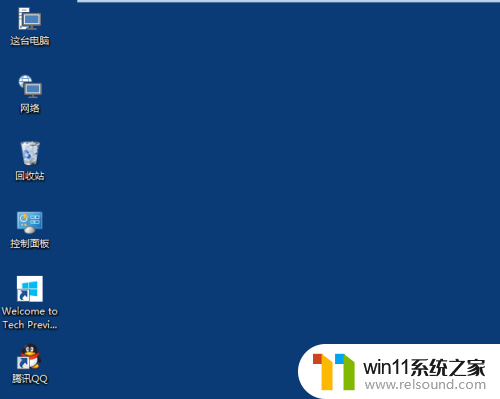
2.在Win10系统桌面空白处右键,将鼠标移动到查看上面。在选择大图标,选择后,桌面图标就会变得很大,如下图所示。
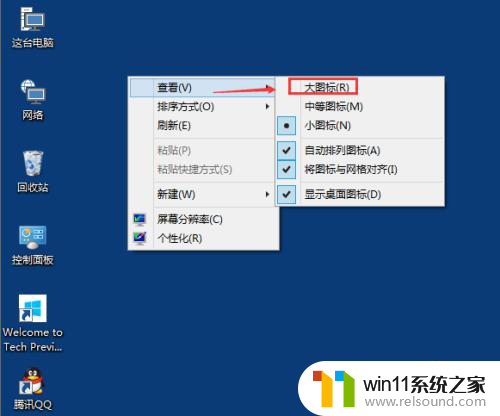
3.选择大图标后,整个Win10系统的桌面图标都变大了。如下图所示。
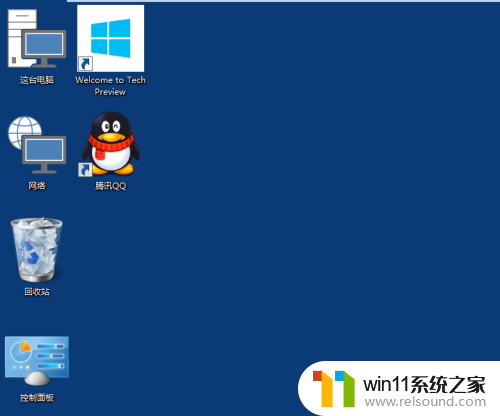
以上是大图标变小的所有内容,如果你遇到这种情况,可以根据我提供的方法来解决,希望对大家有所帮助。















